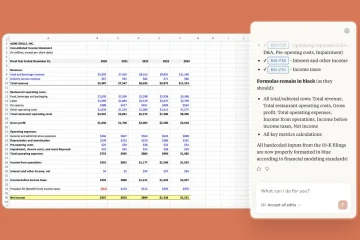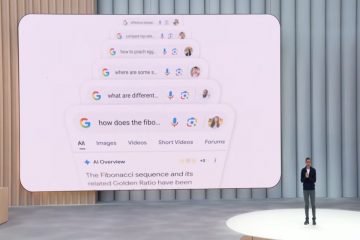Google Photos là công cụ tuyệt vời để sao lưu kỷ niệm của bạn nhưng đôi khi bạn cần một bản sao ngoại tuyến đầy đủ. Cho dù bạn đang giải phóng không gian đám mây, chuyển sang dịch vụ khác hay chỉ tạo bản sao lưu cục bộ, thật dễ dàng tải mọi thứ xuống PC của bạn. Đây là cách lấy tất cả ảnh và video của bạn cùng một lúc mà không làm mất dữ liệu quan trọng.
1) Sử dụng Google Takeout để xuất toàn bộ thư viện của bạn
Truy cập trang Google Takeout và đăng nhập bằng tài khoản của bạn trên trang đăng nhập hoặc tạo tài khoản Google. Bỏ chọn tất cả các dịch vụ, sau đó cuộn đến Google Photos, chọn dịch vụ đó và nhấp vào nút Bước tiếp theo ở cuối trang. Điều này đảm bảo bạn chỉ xuất ảnh và video.
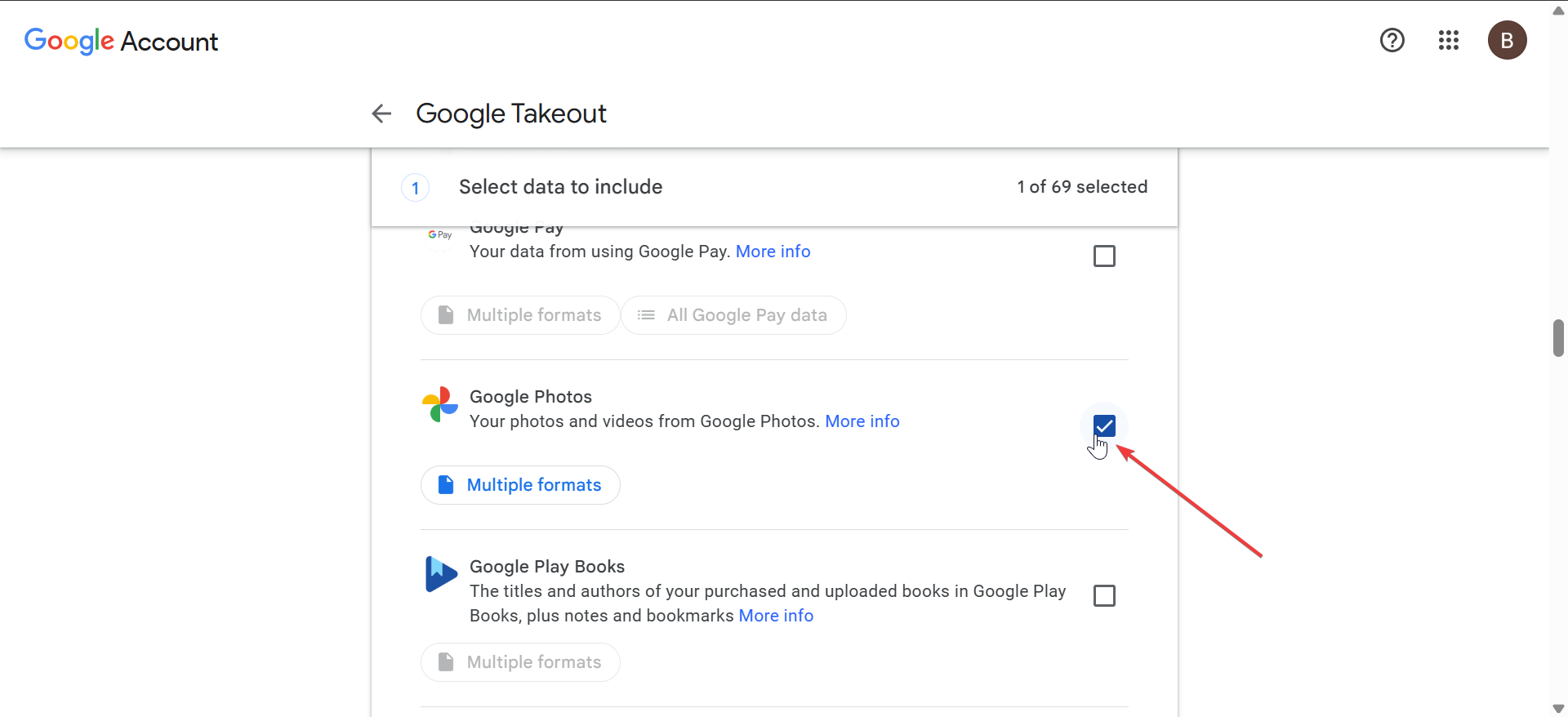
Tiếp theo, chọn .zip làm định dạng để dễ dàng giải nén trên Windows. Chọn kích thước lưu trữ, chẳng hạn như 2 GB, 10 GB hoặc 50 GB. Từ đây, hãy nhấp vào’Tạo bản xuất’ và đợi cho đến khi bạn nhận được email thông báo rằng bản xuất của bạn đã sẵn sàng.
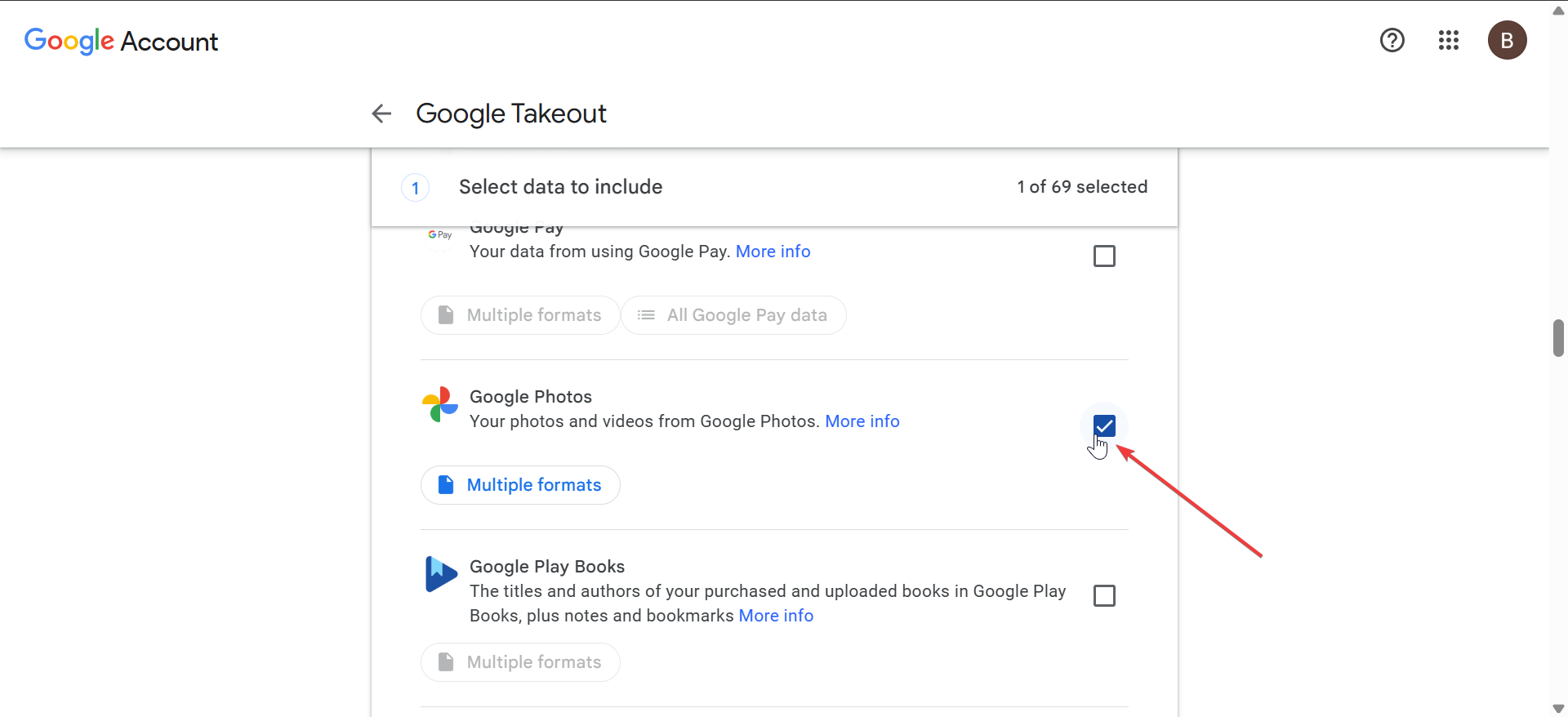
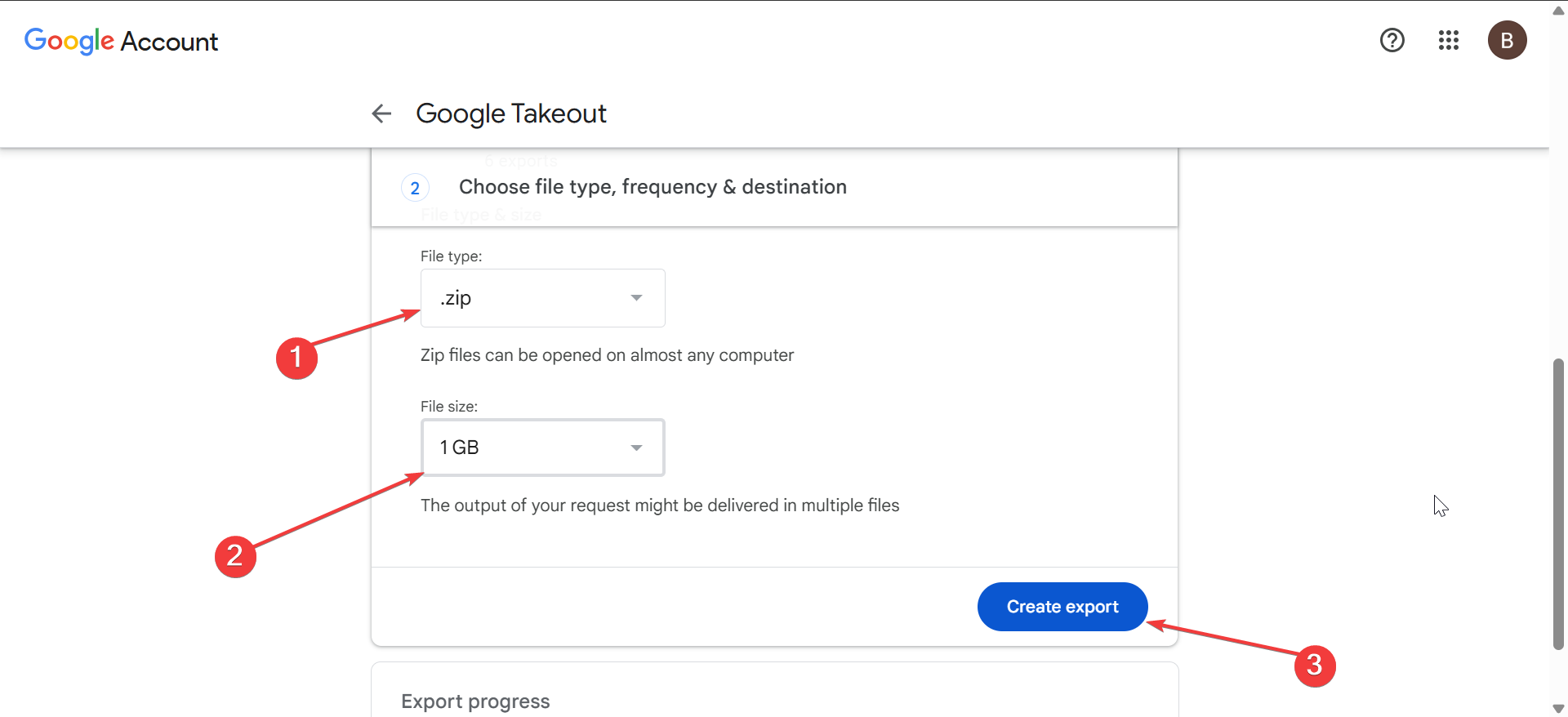
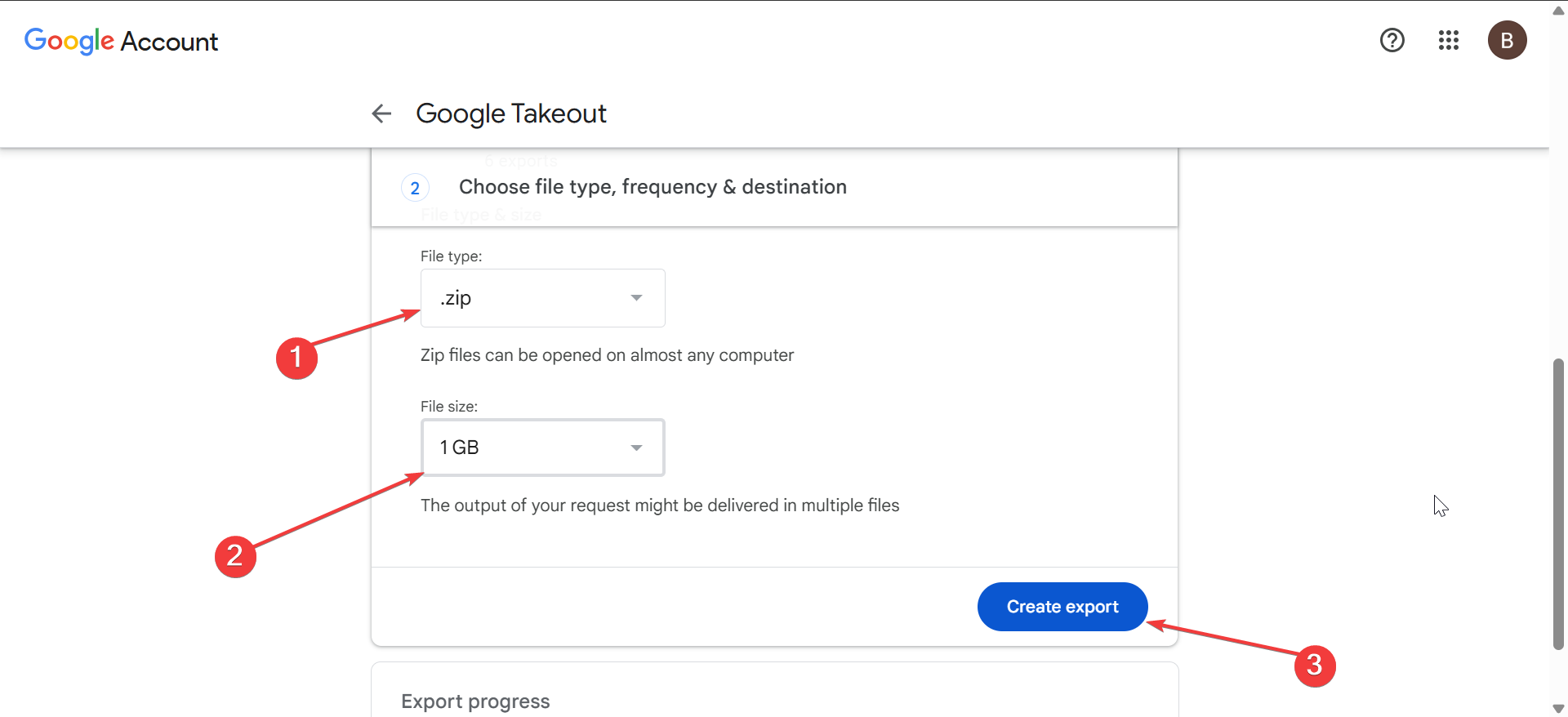
Tải từng bản lưu trữ xuống PC của bạn và lưu chúng vào một thư mục để dễ quản lý. Bây giờ, nhấp chuột phải vào từng kho lưu trữ đã tải xuống và chọn Extract All. Đặt các thư mục ở nơi nào đó dễ truy cập, chẳng hạn như thư mục Ảnh của bạn hoặc ổ đĩa ngoài. Bạn có thể sắp xếp chúng theo năm, sự kiện hoặc vị trí để duyệt sau này dễ dàng hơn.
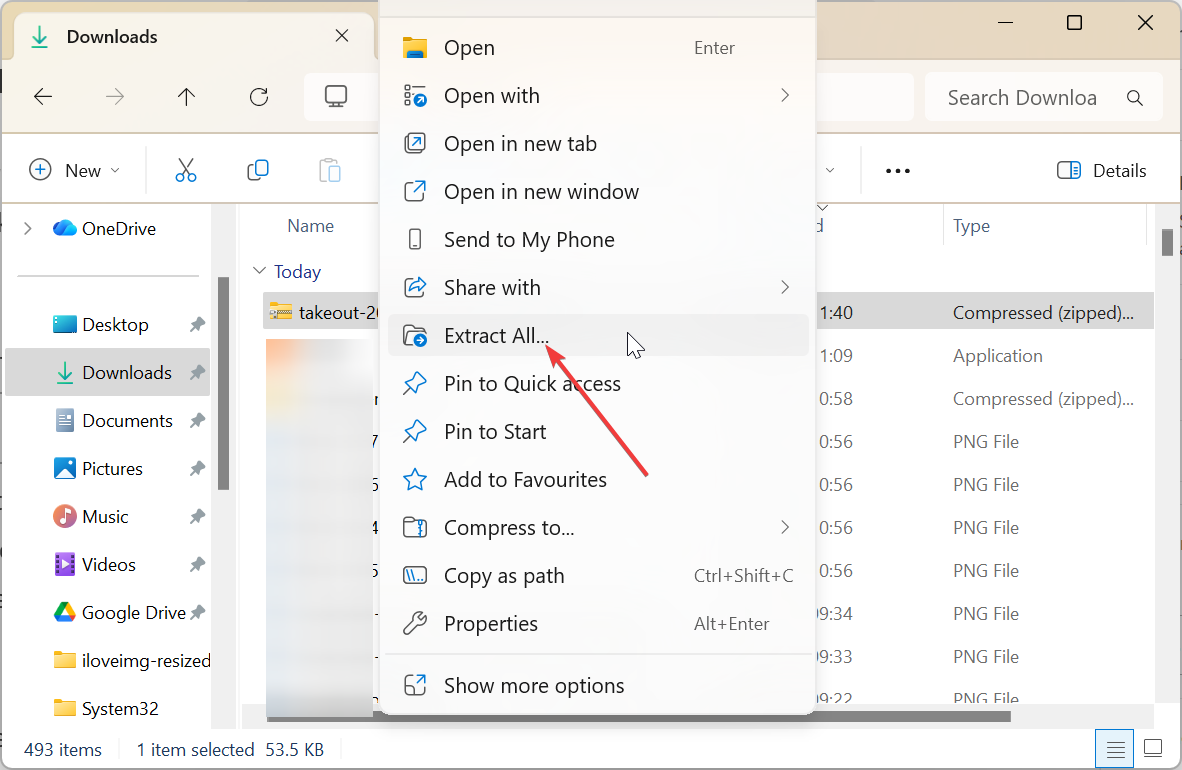
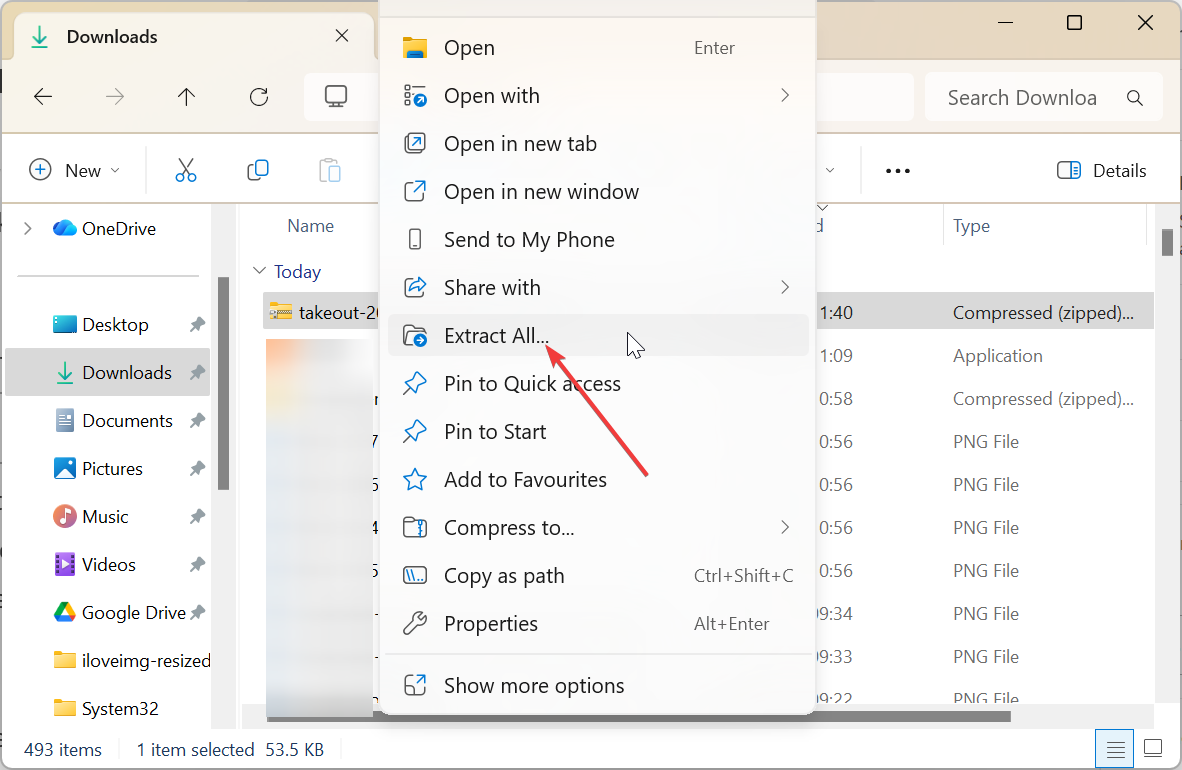
Mẹo: Đối với các thư viện lớn, hãy chọn kích thước lưu trữ nhỏ hơn (10 GB hoặc 50 GB) và sử dụng kết nối có dây ổn định kết nối internet. Tải xuống từng đợt một tệp để tránh bị gián đoạn.
2) Tải xuống album theo cách thủ công (Thay thế)
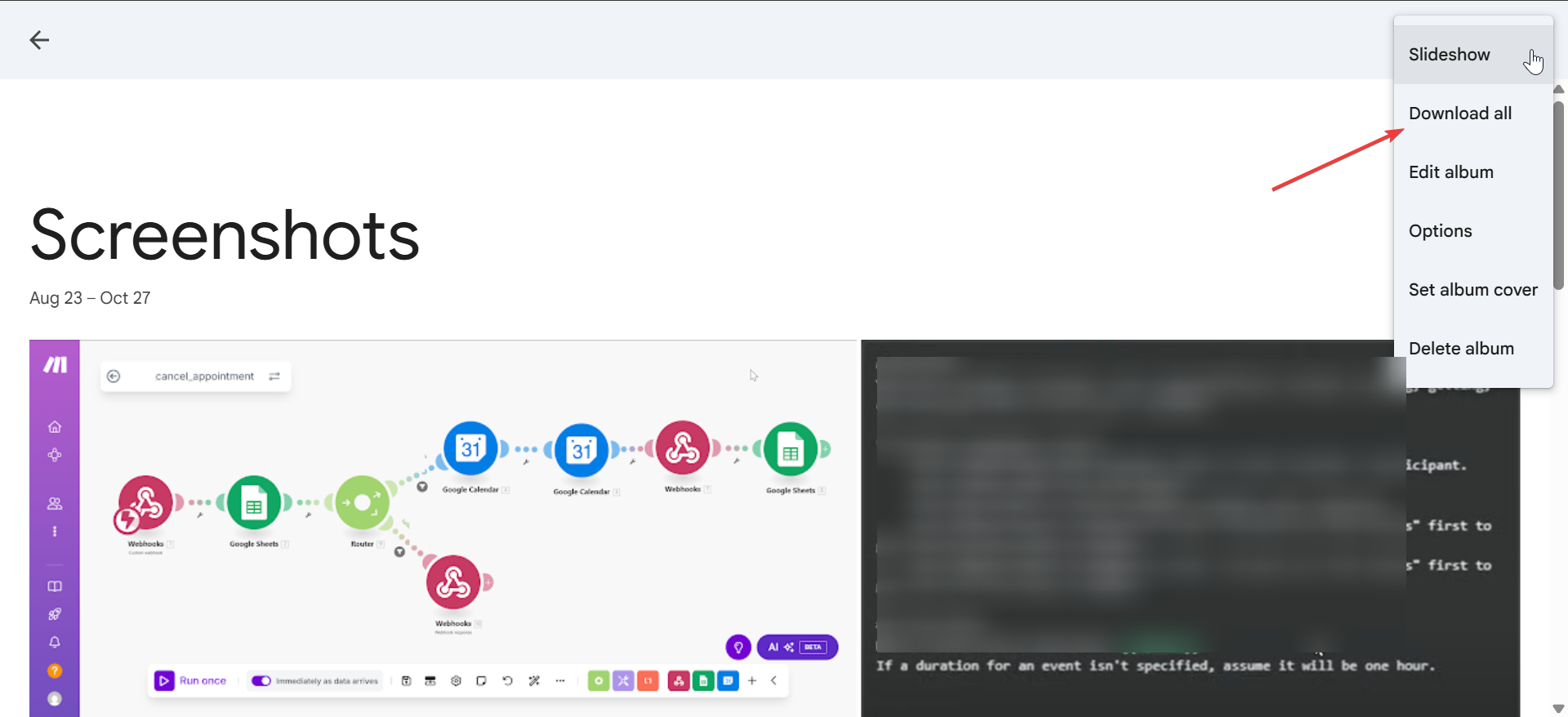
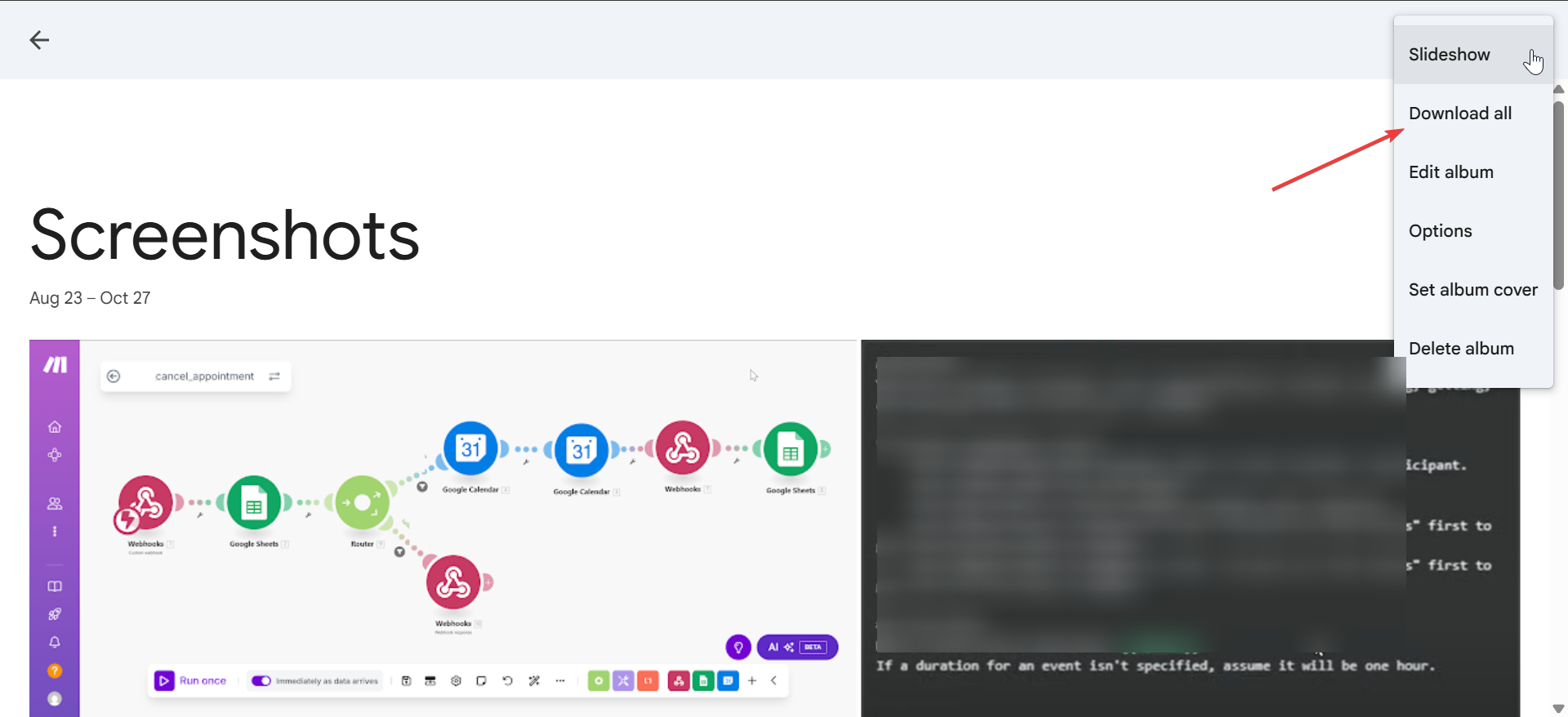
Nếu bạn không cần toàn bộ thư viện của mình, hãy mở album trong Google Photos, nhấp vào menu ba chấm rồi chọn Tải xuống tất cả. Phương pháp này nhanh hơn đối với các bộ sưu tập nhỏ nhưng kém hiệu quả hơn đối với các bộ sưu tập lớn.
Google Takeout bao gồm dữ liệu EXIF chẳng hạn như ngày chụp và thông tin máy ảnh. Tuy nhiên, tên album và chú thích ảnh sẽ xuất hiện trong tệp JSON. Bạn có thể sử dụng các tệp này để khôi phục siêu dữ liệu nếu cần hoặc đổi tên các thư mục theo cách thủ công cho rõ ràng.
4) Khắc phục sự cố phổ biến
Tải xuống bị gián đoạn hoặc không thành công: Nếu quá trình tải xuống của bạn dừng lại, hãy chuyển sang kết nối có dây hoặc thử một trình duyệt khác. Tạm thời vô hiệu hóa các công cụ chống vi-rút hoặc tường lửa có thể chặn tải xuống. Không thể giải nén các tệp zip lớn: Windows có thể không giải nén được các tệp rất lớn. Cài đặt 7-Zip hoặc WinRAR để giải nén các kho lưu trữ nhiều phần mà không gặp lỗi. Luôn xác minh số lượng tập tin sau khi giải nén. Thiếu album chia sẻ: Album chia sẻ không phải lúc nào cũng xuất hiện trong bản xuất Takeout. Tải xuống thủ công từ giao diện Google Photos bằng tùy chọn Tải xuống tất cả trong mỗi album được chia sẻ.
Mẹo sao lưu an toàn hơn
Giữ một bản sao lưu ngoại tuyến (ổ đĩa ngoài) và một bản sao lưu trên đám mây. Xác minh kho lưu trữ của bạn trước khi xóa ảnh khỏi Google Photos. Mã hóa các thư mục chứa hình ảnh cá nhân hoặc nhạy cảm. Bạn nên lặp lại việc xuất vài tháng một lần để cập nhật bản sao cục bộ của mình. Người dùng nâng cao có thể tự động hóa việc này bằng các công cụ như rclone hoặc tiện ích sao lưu cục bộ.
Câu hỏi thường gặp
Tôi có thể tải xuống tất cả ảnh mà không cần Google Takeout không? Không. Google Takeout là cách duy nhất được hỗ trợ để tải xuống toàn bộ thư viện ảnh của bạn. Tải xuống thủ công chỉ hoạt động đối với từng album riêng lẻ.
Siêu dữ liệu của tôi có còn nguyên vẹn không? Có, thông tin EXIF như ngày, giờ và dữ liệu máy ảnh sẽ được giữ nguyên. Tên album và chú thích có thể được khôi phục từ các tệp JSON đi kèm nếu cần.
Quá trình xuất mất bao lâu? Tùy thuộc vào kích thước thư viện của bạn. Quá trình xuất nhỏ hoàn tất trong vòng vài phút, trong khi các bộ sưu tập có kích thước terabyte có thể mất vài giờ để tạo và tải xuống.
Tôi có thể tự động hóa quá trình sao lưu trên Google Photos không? Có. Các công cụ như rclone hoặc các tiện ích đồng bộ hóa khác có thể phản chiếu thư viện Ảnh của bạn theo định kỳ. Tuy nhiên, Google Takeout là an toàn nhất cho người dùng không rành về kỹ thuật.
Tóm tắt
Sử dụng Google Takeout để xuất tất cả ảnh và video. Chọn định dạng .zip và đặt kích thước lưu trữ. Tải xuống và giải nén tất cả các tài liệu lưu trữ trên Windows. Sắp xếp và sao lưu vào ổ đĩa ngoài. Lặp lại xuất khẩu thường xuyên để duy trì hiện tại.
Kết luận
Sao lưu Google Photos vào PC là một trong những cách tốt nhất để bảo vệ kỷ niệm của bạn và giải phóng dung lượng đám mây. Việc sử dụng Google Takeout giúp quá trình này trở nên đơn giản và bảo mật, đảm bảo rằng mọi ảnh và video đều được lưu trữ ngoại tuyến một cách an toàn. Sau khi bạn tải xuống xong, hãy sắp xếp các tệp, kiểm tra siêu dữ liệu và giữ ít nhất một bản sao bên ngoài để được bảo vệ thêm.
Với toàn bộ thư viện ảnh trên máy tính, bạn sẽ yên tâm khi biết những kỷ niệm của mình được an toàn, có thể truy cập và hoàn toàn nằm trong tầm kiểm soát của bạn-không cần Internet.